Hur man konverterar MP3 till WAV gratis: Topp 6 verktyg med detaljerad guide
Ett av de vanligaste ljudformaten när du laddar ner låtar från internet är MP3. Det är ett otroligt flexibelt ljudformat som låter dig spela din favoritspellista med låtar på nästan alla musikspelare. För att inte tala om att du kan spara många MP3 -låtar på din enhet eftersom det är ett förlorat filformat. Jämfört med MP3 kan WAV -filer enkelt redigeras. Detta passar bättre för dina behov om du gillar redigering av program för redigering av podcast eller om du har många efterinspelningssessioner. Med hjälp av ljudomvandlare kommer du att kunna konvertera MP3 till WAV i en vind. Utforska fler av dessa verktyg genom att läsa resten av inlägget.
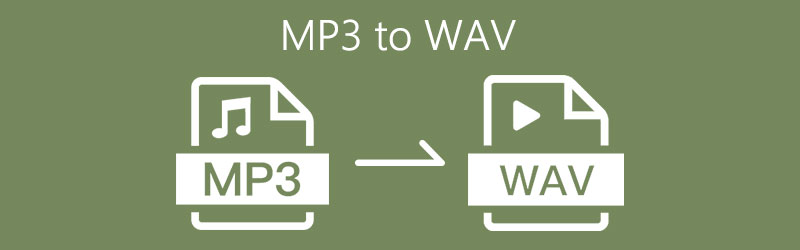

Del 1. Hur man konverterar MP3 till WAV gratis online
1. Konvertera MP3 till WAV med Vidmore Free Audio Converter Online
Om du vill ha en helt gratis MP3 till WAV -omvandlare online, leta inte längre än Vidmore Online Audio Converter. Med sitt enkla användargränssnitt kan du navigera genom appen på en handvändning. Du behöver inte heller registrera dig för ett konto och bara gå direkt till att konvertera filer. Det bästa är att det kommer med batchkonvertering som gör att du kan bearbeta flera filer samtidigt utan så mycket latens. För att veta hela processen för hur man konverterar MP3 till WAV med det här verktyget, ta en titt på stegen nedan.
Steg 1. Besök den officiella webbplatsen för Vidmore Online Audio Converter och klicka på Lägg till filer för att konvertera knapp. Installera startprogrammet på ditt datorsystem och starta det sedan.
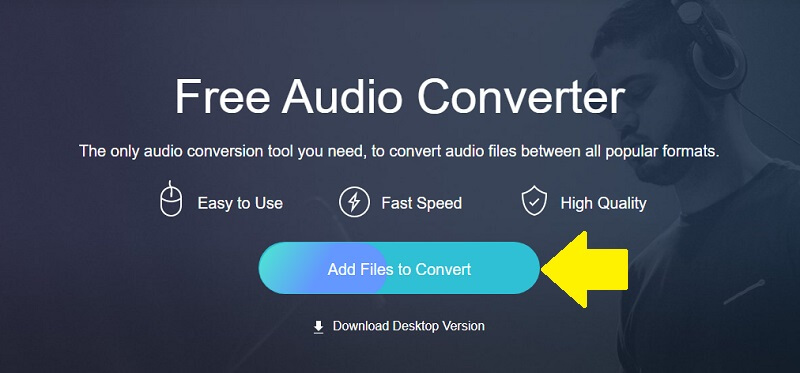
Steg 2. Importera en MP3 -fil genom att klicka på samma knapp. Markera i WAV -filformatet i konverteringspanelen. Under Ljudinställningar, kan du också ändra bithastigheten, samplingshastigheten och kanalerna. Klicka på OK för att spara ändringarna.
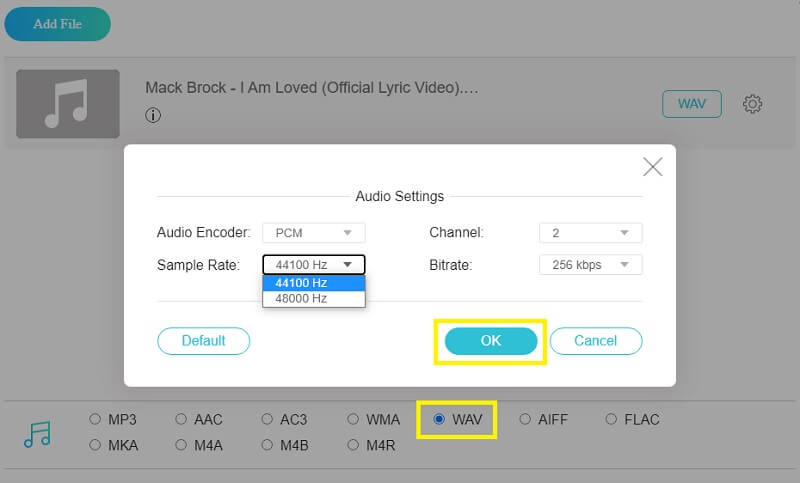
Steg 3. Klicka på Konvertera -knappen för att välja en utmatningsmapp och tryck sedan på Konvertera knappen en gång till för att initiera processen.

Sammanfattning:
Vidmore Free Audio Converter är definitivt ditt bästa onlineval. Den stöder 11 utdataformat. Det låter dig också ladda upp flera filer och konvertera dem samtidigt. Dessutom garanterar det ljudet utan kvalitetsförlust. Du kan också anpassa ljudinställningen före konvertering. Konverteringshastigheten är också snabb. Att konvertera 4 filer på 50MB tar mig bara mindre än 15 sekunder.
Det kan dock hända att det ibland inte går att konvertera stora filer.
2. Vänd MP3 till WAV via Convertio Online Audio Converter
Convertio Online Audio Converter är en professionell ljudomvandlare. Du kan konvertera de flesta ljudformat till WAV. Den använder en molntjänst och du måste ladda upp dina filer och sedan vänta på bearbetningen. Alla dina konverterade filer kommer att sparas online i 24 timmar. Du kan redigera och ladda ner dem till din dator. Med ett tydligt gränssnitt är det också väldigt enkelt att använda.
Steg 1. Öppna Convertio Online Audio Convert med vilken webbläsare som helst.
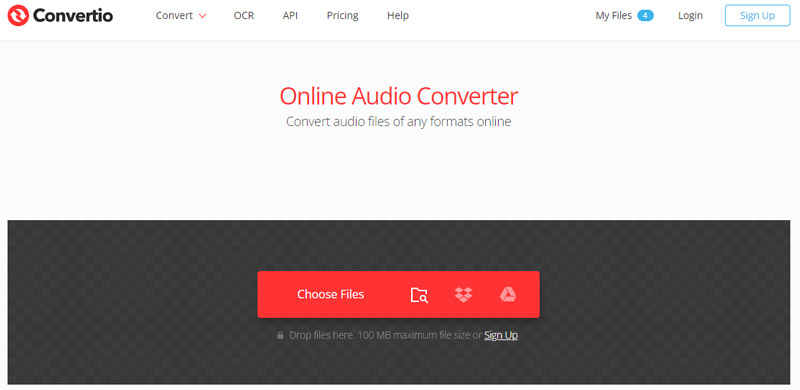
Steg 2. Klick Välj Filer och välj en eller flera MP3-filer som du vill konvertera. Välj WAV i formatlistan och klicka Konvertera.
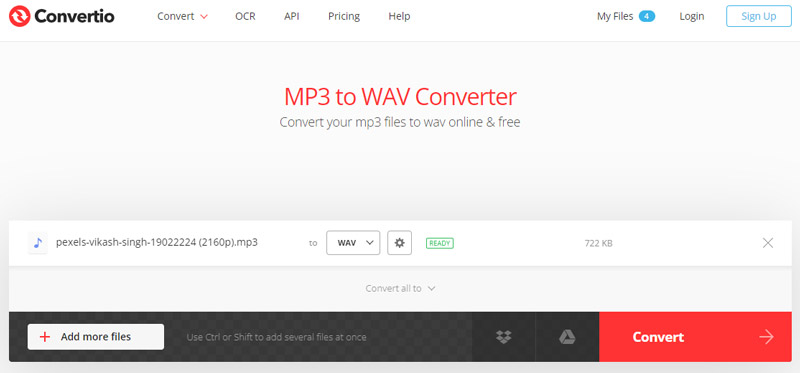
Steg 3. När konverteringen är klar kommer en ny sida att dyka upp. Du kan klicka Ladda ner för att spara WAV-filen på din dator.
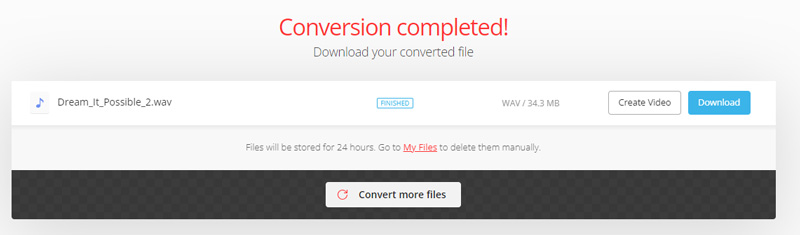
Sammanfattning:
Det råder ingen tvekan om att Convertio Online Audio Converter är en kraftfull ljudkonverterare eftersom den stöder mer än 50 ljudformat inklusive populära format som MP3, WAV, etc. Konverteringskvaliteten är dock inte tillfredsställande, och uppladdnings- och bearbetningshastigheten är långsam.
3. Gör MP3 till WAV med FreeConvert Audio Converter
En annan online MP3 till WAV-omvandlare är FreeConvert Audio Converter. Den har ett enklare gränssnitt, så att du helt enkelt kan konvertera din MP3 till WAV. Det är också använda kundetjänst, så du måste ladda upp till tjänsten online och vänta på bearbetningen. Alla dina filer raderas automatiskt efter 8 timmar för att skydda din integritet. Så ladda ner den konverterade filen så snart som möjligt.
Steg 1. Öppna följande länk: www.freeconvert.com med valfri webbläsare som Google, Safari, Firefox, etc.
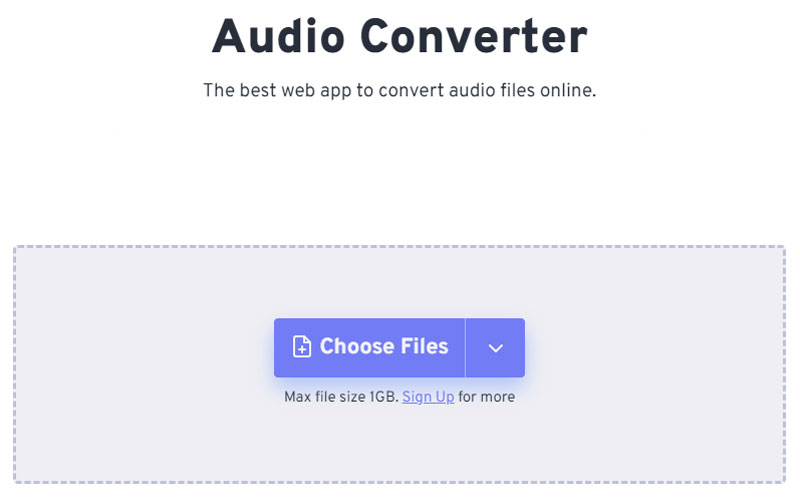
Steg 2. Klicka på Välj filer för att ladda upp MP3-filen. Välj sedan WAV i utdatalistan.
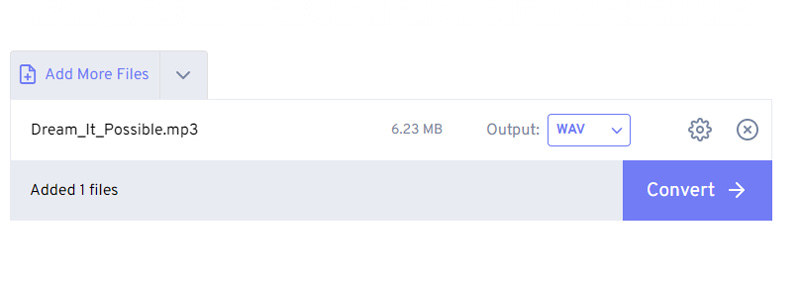
Steg 3. Klicka på Konvertera för att starta konverteringen MP3 till WAV
Sammanfattning:
FreeConvert Audio Convert är en trevlig ljudkonverterare, den har 11 ljudformat. Det är gratis och säkert. Alla dina filer är krypterade och raderas automatiskt efter 8 timmar. Det finns dock inga kvalitetsinställningar, så du kan bara använda standardinställningen för konvertering, vilket kan orsaka kvalitetsförlust. Dessutom är uppladdnings- och konverteringshastigheten långsammare. Detta beror förmodligen på mitt nätverk, men det känns faktiskt långsammare än andra onlineverktyg. Äntligen är dess sida omgiven av annonser, verkligen oattraktiv.
Bonus. Bästa MP3 -omvandlare för både Windows och Mac
Vidmore Video Converter är din all-one ljud- och videokonverterare som innehåller fantastiska och användbara funktioner som passar alla dina multimediabehov. Det låter dig konvertera MP3 -filer till olika filformat, inklusive men inte begränsat till WAV, WMA, M4A, etc. Därför kommer du att kunna njuta av dina MP3 -filer på olika enheter och mediaspelare. Bortsett från det kan du också ändra utdatainställningarna så att du kan ändra kodare, kanal och samplingsfrekvens. En annan anmärkningsvärd egenskap hos det här verktyget är att du kan använda den för att konvertera video till ett annat video- och ljudformat, särskilt när du behöver rippa musik från en video. Utan ytterligare diskussion, så här konverterar du MP3 till WAV.
Steg 1. Förvärva programvaran
För att börja, klicka på en av knapparna för gratis nedladdning för att hämta appen. Har det installerat på din dator och starta det efteråt.
Steg 2. Importera en MP3 -fil
När du har öppnat appen importerar du en MP3 -fil genom att klicka på Plus ikon på huvudgränssnittet. Du kan också lägga till en spellista med låtar genom att dra och släppa dem i programmets gränssnitt och samtidigt konvertera MP3 till WAV -filer.
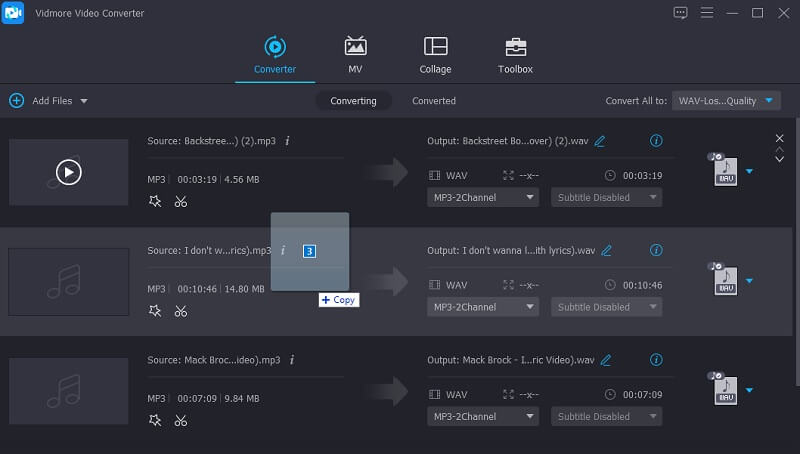
Steg 3. Ställ in WAV som utdataformat
Öppna nu Profil menyn och gå till Audio flik. Välj panelen till vänster på panelen, WAV -ljudformat. Innan konverteringen sker kan du justera utmatningsinställningarna efter dina behov.
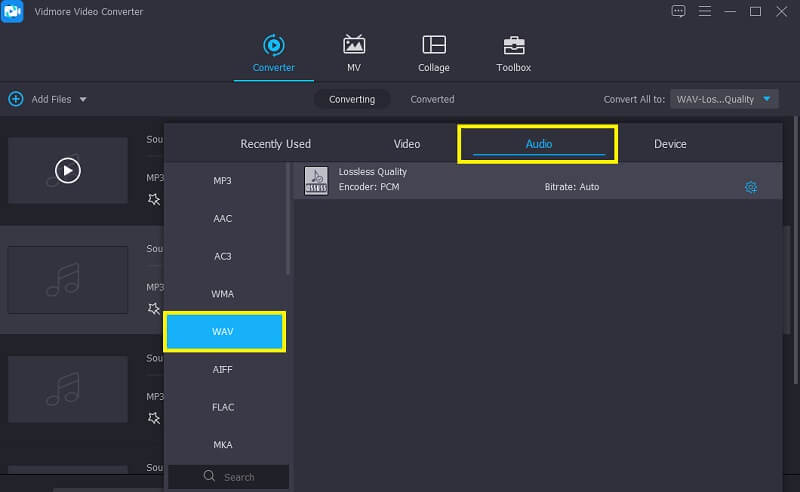
Steg 4. Konvertera MP3 till WAV
När allt är klart går du tillbaka till Omvandlare fliken och ställ in en filplats där du vill spara de konverterade ljudfilerna. Klicka sedan på Konvertera alla knappen för att starta processen. När konverteringen är klar kan du spela upp ljudet direkt från den mapp som visas.
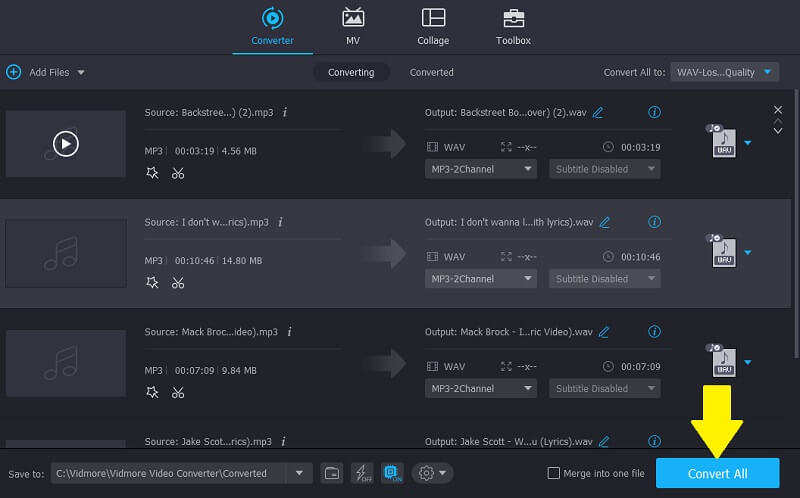
Sammanfattning:
Vidmore Video Converter är ditt bästa val av video- och ljudkonverterare. Den stöder 800+ video- och ljudformat för olika plattformar och enheter. Den avancerade bearbetningstekniken och accelerationen ger dig hög kvalitet och snabb konvertering. Den har också en batchkonverteringsfunktion för att spara tid vid konvertering av flera filer.
Del 2. Hur man överför MP3 till WAV med gratisprogram
1. Vänd MP3 till WAV med VLC Media Player.
VLC Media Player är en annan bra applikation som du kan använda för att konvertera MP3 till WAV gratis. Den har tillgängliga codecs som du kan använda för både ljud och video. För ljudfiler kommer du att kunna konvertera dina MP3 -filer, med WAV inkluderat, till AAC, MPEG -ljud, WMA 2, WMA 2 och mycket mer. För att vägleda dig om hur du använder den här gratis MP3 till WAV -omvandlaren kan du se de angivna stegen nedan.
Steg 1. Få VLC Media Player installerat på din enhet. Öppna programmet efter installationen.
Steg 2. Klicka nu på Media från menyraden och välj Konvertera / spara alternativ. Slå sedan på Lägg till -knappen för att importera MP3 -filen som du vill konvertera till en WAV -fil. Du kan också lägga till fler låtar som du vill. Följ bara samma procedur.
Steg 3. Klicka på Konvertera / spara knappen längst ned i gränssnittet följt av Skapa ny profil knappen i nästa fönster.
Steg 4. Gå till Ljudkodek fliken och markera den Audio kryssruta. Därifrån, fäll ut Codec rullgardinsmenyn och välj WAV bland alternativen. Du kan också ändra bithastighet, kanaler och samplingshastighet enligt dina önskemål.
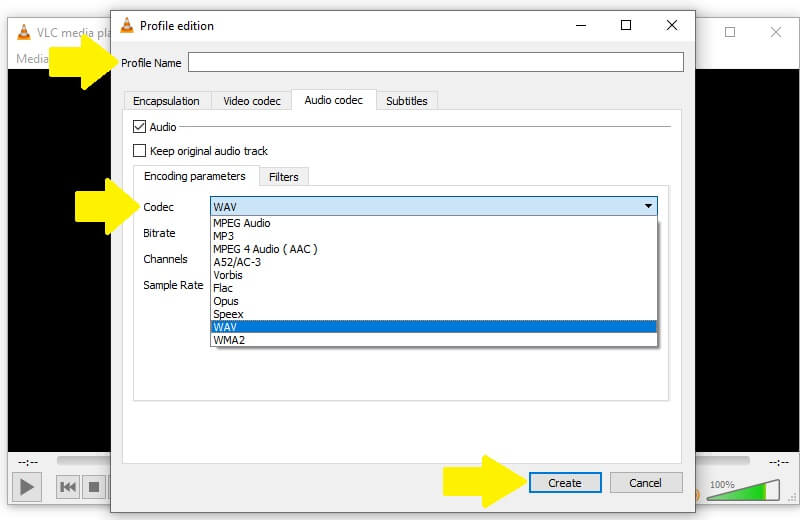
Steg 5. Skriv sedan namnprofilen i textfältet högst upp i gränssnittet och tryck på Skapa knapp.
Steg 6. Gå tillbaka till Konvertera panelen och öppna Profil meny. Leta efter profilen du skapade och välj den. Klicka sedan på Start -knappen för att starta konverteringsprocessen.
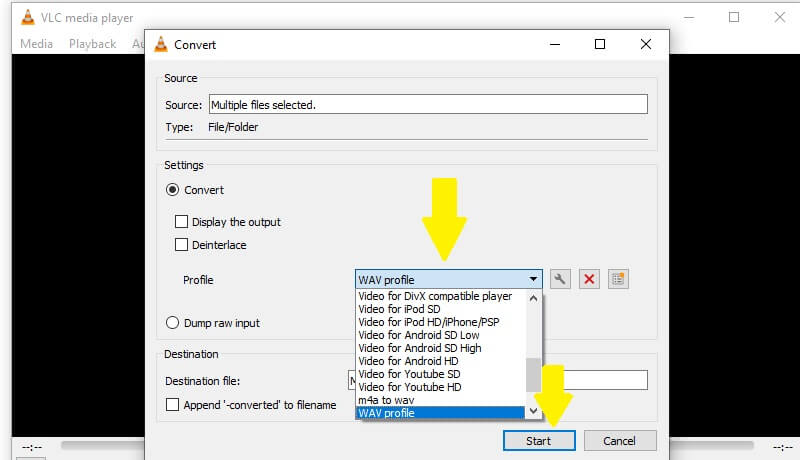
Sammanfattning:
VLC är välkänt som en kraftfull mediaspelare. Men det är också en bra ljudkonverterare. Den stöder 10 video-codecs. Du kan också ändra filtillägget för att konvertera till valfritt format med rätt codec. Dessutom stöds batchkonvertering, men du måste lägga till filer en efter en. Konverteringshastigheten och kvaliteten är också tillfredsställande. Och viktigast av allt, det är 100% gratis utan annonser.
2. Koda om från MP3 till WAV av iTunes
iTunes kan också konvertera MP3 -filer till WAV. Det finns inte många komplicerade inställningar att justera. Alla MP3 -filer från ditt bibliotek kan konverteras till en WAV -fil på nolltid. Dessutom, oavsett vilket operativsystem din dator kör, är det här verktyget kompatibelt med Windows- och Mac -datorer. Så här konverterar du MP3 till WAV i iTunes.
Steg 1. Först och främst, se till att iTunes är installerat på din Windows- eller Mac -dator.
Steg 2. Gå till Redigera från menyraden och välj Inställningar. Klicka på Importera inställningar och en annan fönsterpanel visas.
Steg 3. Därifrån öppnar du Importera med menyn och välj WAV -kodare från urvalet. Träffa OK för att bekräfta ändringarna.
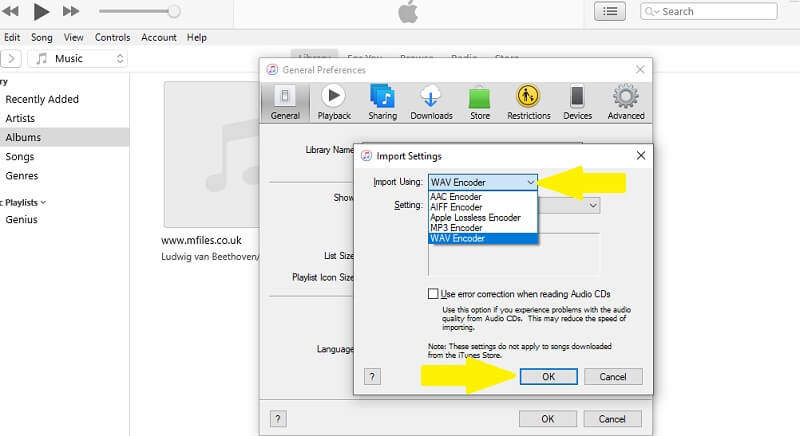
Steg 4. Välj nu MP3 -filen från iTunes -biblioteket och öppna Fil meny. För muspekaren till Konvertera och välj Skapa WAV -version. Detta konverterar sedan den valda WAV -filen som du kan spela direkt från iTunes.
Sammanfattning:
iTunes kan vara ett alternativ för att konvertera MP3 till WAV, men det är inte på det hela taget en perfekt ljudkonverterare. För det första stöder den bara 5 ljudformat och ingen kvalitetsinställning. Och det kan bli kvalitetsförlust vid överföring av komprimerat format. Det stöder inte batchkonvertering av externt ljud. Du måste först importera filer till iTunes-biblioteket och sedan konvertera musiklistan. Men på grund av dess begränsade codecs kan vissa video- och ljudformat inte läsas och konverteras.
3. Ändra MP3 till WAV med FFmpeg
FFmpeg är ett gratis datorprogram med öppen källkod som fungerar på Windows, macOS och Linux. Det är ett kraftfullt multimediabearbetningsverktyg. Genom att köra motsvarande kommandorader kan du konvertera MP3 till valfritt format, inklusive WAV. Det låter dig också ändra codecs, bithastighet, samplingshastighet, etc. Du kan också klippa videon i korta klipp. Du måste dock vara skicklig i datorprogrammering för att kunna köra FFmpeg flytande.
Steg 1. Ladda ner FFmpeg från den officiella webbplatsen och aktivera den på din Windows PC eller Mac.
Steg 2. Leta reda på MP3-filmappen och öppna terminalen genom att ange CMD i sökvägsfältet.
Steg 3. Du kan se filsökvägen i terminalen. Mata sedan in följande kommando till slutet: ffmpeg -i filnamn.mp4 filnamn.wav Vänta tills den nya WAV-filen visas om några sekunder
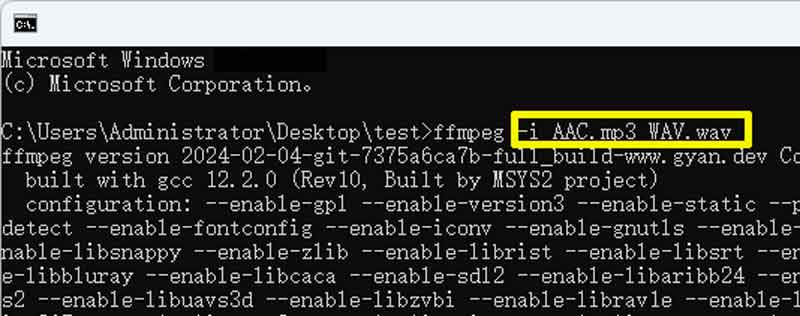
Sammanfattning:
FFmpeg stöder nästan alla format. Om du känner till filtillägget kan du konvertera din fil till detta format. Dess omvandlingshastighet är också mycket snabb. Men det verkar som att du bara kan konvertera en efter en och dess funktion är komplicerad att förstå.
Del 3. Vanliga frågor om MP3 till WAV
Har WAV -filer bättre kvalitet efter konvertering från MP3?
Om du frågar om det är någon skillnad när det gäller kvaliteten så är det inte det. Du kommer fortfarande att få samma kvalitet från den ursprungliga MP3 -filen.
Är MP3 -filer mindre än WAV?
WAV -filer används vanligtvis som ett behållar- eller inslagningsformat för att lagra andra ljudformat vilket gör dem större. Till skillnad från MP3 som är ett förlustformat för att göra filstorleken mindre.
Vilket är bättre för musikredigering?
MP3 -filer försämras över en serie redigeringar, till skillnad från WAV -filer som inte tappar data efter några redigeringar.
Finns det en mobil APP för att konvertera MP3 till WAV?
Naturligtvis finns det. Sök bara efter MP3 till WAV-konverterare, formatomvandlare eller ljudkonverterare på Google Play eller App Store, så kommer det att finnas många alternativ för dig. Här föreslog vi Audio Converter till valfritt format på Android eller Audio Converter på iOS. Det finns i allmänhet 3 steg: 1. Ladda upp din MP3. 2. Välj WAV-format. 3. Starta konvertering.
Slutsats
Ovan är lösningarna som hjälper dig konvertera MP3 till en WAV -fil. De kommer garanterat att fungera effektivt och effektivt. Samtidigt, om du behöver ett funktionellt verktyg som erbjuder flera funktioner för att konvertera mediefiler, är Vidmore Video Converter det självklara svaret.
MP3 & WAV
-
Konvertera WAV
-
Redigera MP3
-
Konvertera MP3


